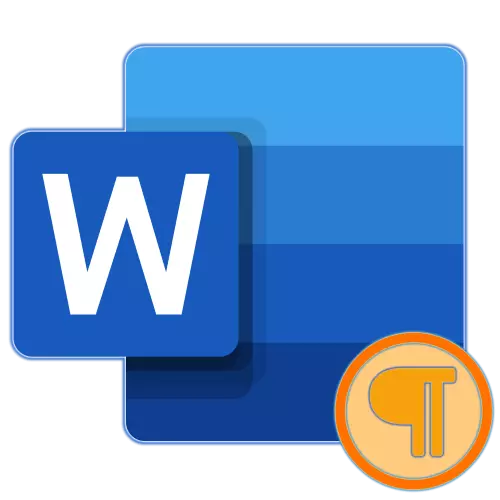
Semasa bekerja dengan dokumen dalam Editor Teks Microsoft Word, ia sering untuk memperuntukkan teks. Ia mungkin semua kandungan dokumen atau serpihan individu, contohnya, perenggan. Kebanyakan pengguna menjadikannya menggunakan tetikus, hanya menggerakkan penunjuk kursor dari awal hingga akhir bahagian yang dikehendaki rakaman, tetapi hari ini kita akan memberitahu anda tentang pilihan yang lebih mudah dan mudah.
Sorotan perenggan dalam perkataan
Untuk menyerlahkan perenggan dalam dokumen teks perkataan, tidak perlu melingkarinya dengan bantuan tetikus - ia boleh dilakukan lebih cepat dengannya. Di samping itu, dalam beberapa kes, ia lebih sesuai untuk menggunakan Hotkeys. Semua ini, serta beberapa nuansa lain akan dibincangkan di bawah.Pilihan 2: Perenggan dari akhir hingga awal
Untuk menyerlahkan teks dalam arah yang bertentangan yang dipertimbangkan di atas, iaitu, dari bawah ke atas, satu kunci dalam kombinasi diperlukan untuk diganti.
- Pasang penunjuk kursor pada akhir perenggan yang akan diperuntukkan.
- Tekan kekunci "Ctrl + Shift + Up Arrow".
- Perenggan itu akan diserlahkan ke arah akhir hingga awal.
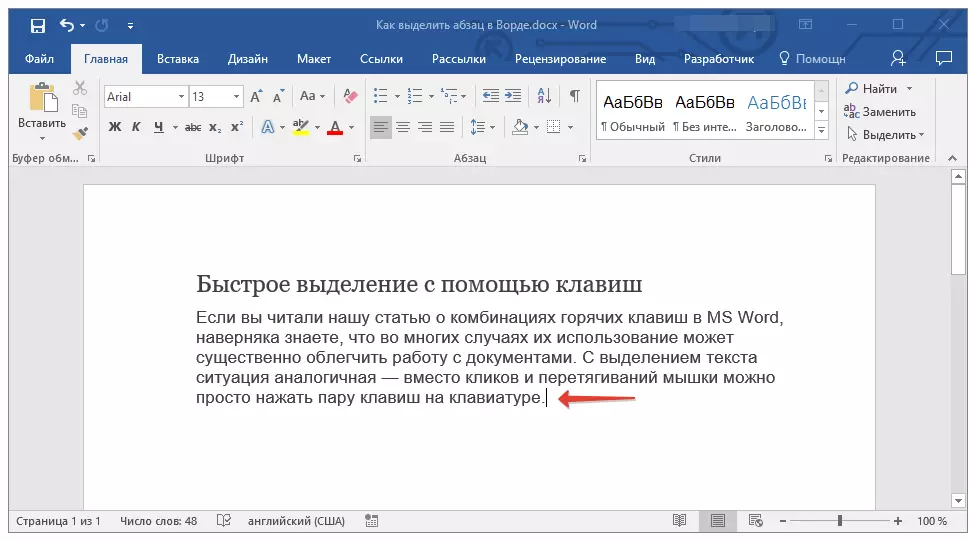

Kombinasi utama lain.
Sebagai tambahan kepada pemilihan pesat perenggan, kombinasi utama akan membantu dengan cepat memperuntukkan apa-apa serpihan lain teks, mulai dari satu simbol dan berakhir dengan keseluruhan kandungan dokumen. Sebelum anda mula menggunakan kombinasi di bawah, tetapkan penunjuk kursor ke kiri atau kanan unsur atau sebahagian daripada teks yang anda ingin serlahkan.Nota: Di tempat apa (kiri atau kanan) harus menjadi penunjuk kursor sebelum pemilihan teks, bergantung kepada arah mana yang anda akan "bergerak" dari awal hingga akhir atau pada akhir hingga awal.
- "Shift + Arrow kiri / kanan" - menonjolkan satu tanda di sebelah kiri atau kanan, masing-masing;
- "Ctrl + Shift + Arrow Kiri / Kanan" - memperuntukkan satu perkataan di sebelah kiri / kanan;
- Menekan kekunci "Rumah" dengan akhbar berikutnya "Shift + End" - menonjolkan rentetan dari awal hingga akhir;
- Menekan kekunci "akhir", diikuti dengan menekan "Shift + Home" yang menonjolkan rentetan dari akhir hingga awal;
- Menekan kekunci "akhir", diikuti dengan menekan "Shift + Down Arrow" - menonjolkan satu baris ke bawah;
- Menekan "Rumah" diikuti dengan menekan "Shift + Up Arrow" - menonjolkan satu baris;
- "Ctrl + Shift + Home" - Menonjolkan dokumen dari akhir hingga awal;
- "Ctrl + Shift + End" - peruntukan dokumen dari awal hingga akhir;
- "Alt + Ctrl + Shift + Pagedown / Pageup" - Menonjolkan tetingkap dari awal hingga akhir / dari akhir hingga awal (kursor harus dipasang pada awal atau akhir serpihan teks, bergantung kepada arah mana anda akan menjadi diperuntukkan, dari atas-bawah (paagedown) atau bottom-up (muka surat));
- "Ctrl + A" - peruntukan keseluruhan kandungan dokumen.
Lihat juga: Bagaimana untuk memperuntukkan semua teks / halaman berasingan dalam perkataan
Kesimpulannya
Sekarang anda tahu tentang semua cara yang mungkin untuk meletakkan perenggan atau mana-mana fragmen teks sewenang-wenang yang lain dalam Microsoft Word. Terima kasih kepada arahan mudah kami, anda boleh melakukannya lebih mudah dan lebih cepat daripada pengguna baru editor teks.
